如今基本人人一部智能手機,加之很多用戶還擁有筆記本、平板電腦等數碼產品,很多家庭成員對無線網絡的要求普遍很高,而傳統的電話線網絡由于寬帶較低,也已經很難滿足家庭成員眾多上網用戶需求,因此如今很多朋友拉寬帶都會選擇網絡性能更好的光纖網絡。不過小編發現,很多朋友不知道光纖路由器怎么設置,接下來小編將針對小白朋友全方位介紹下。

其實光纖網線和我們普通的電話線相差也差不多,不同的是光纖網線不需要連接Modem(俗稱“貓”)撥號上網,而只需要將光纖網線直接連接電腦即可撥號上網,不過很多網友對于沒有了貓的光纖網線,如何連接路由器卻又開始不解了,接下來本文將分為光纖路由器的線路連接以及路由器的設置兩部分來與大家詳細解答。
普通貓+無線路由器設置教程請參考:無線路由器怎么用 無線路由器基本設置圖解
一、光纖網線、電腦、無線路由器連接方法
光纖網線由于沒有貓,因此需要直接連接在路由器上,并且需要連接無線路由器的特殊的一個WAN端口上,另外還有其他四核LAN端口則用戶于連接電腦。另外我們還需要為無線路由器連接路由器,以下是光纖網線、電腦、無線路由器連接示意圖:

如上圖所示,我們看到的一根灰色網線為從外邊網絡商那接到家里的光纖網線,該網線接口,直接連接在無線路由器的WAN端口上,該端口與其他四核LAN端口接口顏色是不同,我們很容易分辨,并且端口下方會標注WAN端口。另外黃色的網線是一端連接電腦(筆者這里給大家演示的是連接筆者筆記本),另外一端連接無線路由器的四核LAN端口中的任意一個即可,最后就是黑色線的連接好電源盒插頭,整體連接效果遠看,如下圖:

如上圖,為了方便演示,筆者將無線路由器放置在筆記本頂部,在接下來的操作中,我們需要進入電腦操作,因此是需要將路由器放在旁邊的。光纖路由器的安裝到這里就基本結束了,接下來我們就要進行光纖無線路由器設置了,在設置之前,我們首先要先了解路由器的IP默認登錄地址以及網絡商提供給我們的上網賬號與密碼。
如何查找路由器登錄IP地址與上網賬號
1、首先說說路由器的IP地址,這個不同的路由器默認登錄的地址可能不同,絕大多數均是192.168.1.1,而路由器登錄用戶密碼與密碼通常為admin,具體大家請看您無線路由器底部的標注,如下圖:

如上圖,筆者使用的是TP-Link無線路由器,其登錄管理的IP地址為192.168.1.1,用戶名與密碼則均為admin,大家請以自己路由器上標注的為準。
2、再來說說,商家給我們提供的寬帶賬號密碼問題,筆者拉的是10M聯通光纖網絡,去的是營業廳辦理的,在申請的時候,網絡商會給你上網賬號與密碼,如果沒有的,請連接當地寬帶網絡運行商,如下圖:
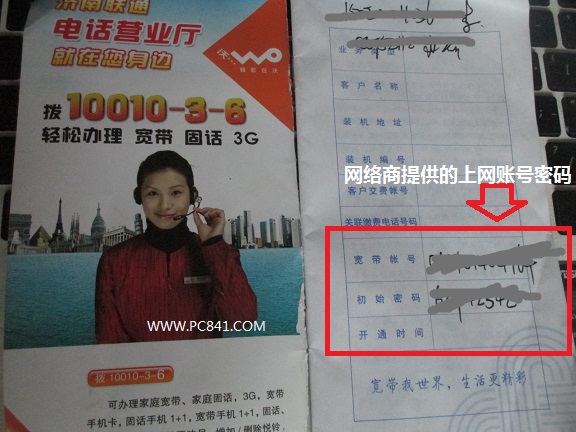
連接了自己的路由器登錄IP地址以及上網賬號與密碼后,我們就可以去設置無線路由器了。以下我們再來詳細介紹下。
二、光纖無線路由器設置指南
1、首先打開電腦,然后任意打開一個網頁,然后在瀏覽器的網址除輸入自己路由器的登錄iP地址,如下圖:
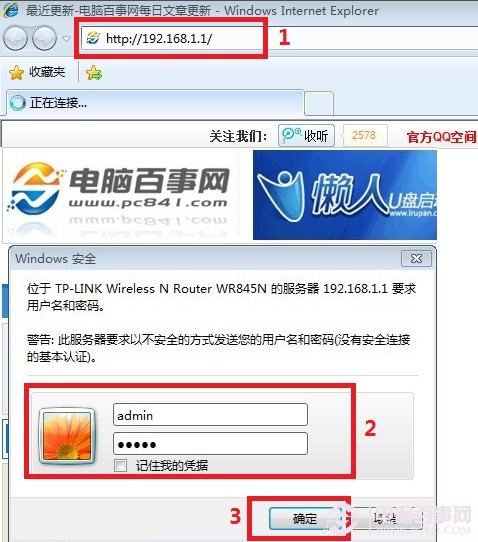
如上圖,以筆者無線路由器為例,首先在瀏覽器地址欄輸入192.168.1.1然后按回車鍵,即可彈出下面的用戶登錄對話框,我們輸路由器默認的用戶名與密碼,然后點擊底部的“確定”即可進入到無線路由器內置設置界面。
2、進入路由器設置界面后,我們首先點擊左側導航里邊的“設置向導”如下圖:
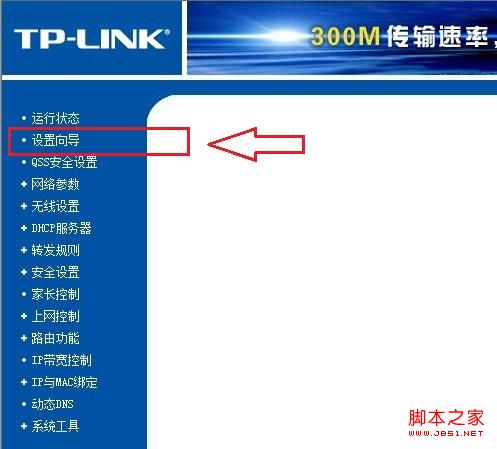
3、點擊“設置向導”后首選會彈出一個提示界面,我們直接點擊下一步即可,如下圖:
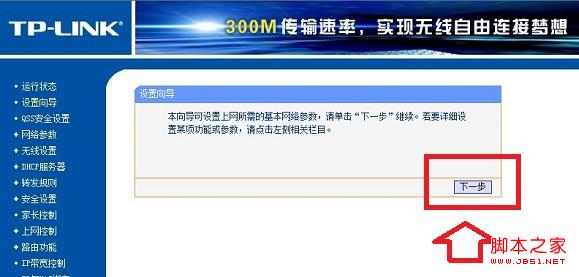
4、接下來我們會看到要求我們選擇“上網方式”,通常我們都是商家提供我們上網賬號與密碼,因此通常都是選擇第二項“PPoE虛擬撥號上網”,如下圖所示,如果您不確定,可以咨詢下網絡商或者選擇“讓路由器自動選擇上網方式”均可,完成后,點擊下一步,繼續操作。
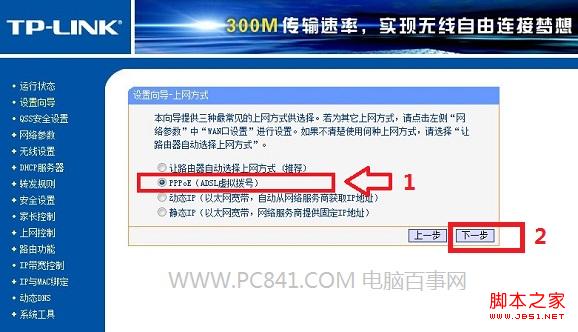
5、接下來我們會看到要求我們輸入上網賬號與密碼,這個就是網絡商提供給我們的上網賬號與密碼,在上面有提到,填寫上賬號已密碼即可。
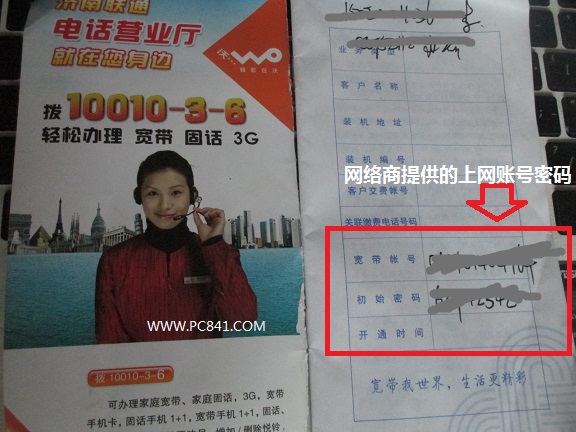
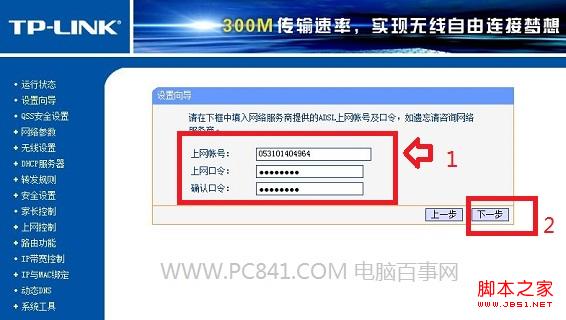
完成之后,我們點擊下一步,就完成了最基本的路由器設置了,有時候會提示我們需要重啟路由器,我們確定重啟即可。這樣路由器的基本設置就完成了,我們可以試試使用電腦是否可以正常上網了,如果可以正常上網,那么以上設置步驟均沒有正確了,如果不正常,請重新設置下向導,注意下選擇的上網方式,不了解的朋友請咨詢下網絡商,或者一個個試以便,到最后輸入上網賬號與密碼一定要小心。一般仔細按照以上步驟設置均不會出現問題。
以上我們 完成了無線路由器有線上網部分,其他電腦只要將網線將電腦與無線路由有其的其他LAN端口連接就已經都可以上網了。但對著智能手機、筆記本、平板電腦對無線上網更方便,因此我們還需要開啟無線路由器的無線功能,并設置無線密碼,接下來我們就來介紹下光纖網線無線網絡設置的方法。
1、同樣是在無線路由器設置界面,我們再點擊路由器設置界面里邊左側的無線設置,之后下面會出現一系列的無線設置選項,我們首先點擊“基本設置”,然后在右側會顯示出無線網絡基本設置界面,如下圖:
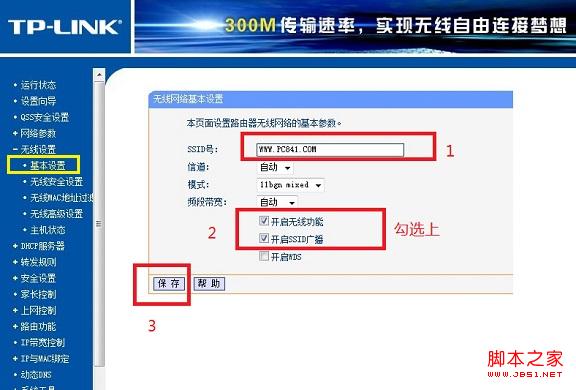
如上圖,我們在SSID位置為自己的無線網絡輸入一個名稱,方便無線設置搜索無線網絡信號的時候,快速找到自家的無線網絡,例如,筆者填寫上名稱為:WWW.PC841.COM(這個大家可以任意填寫),然后在下邊勾選上“開啟無線功能”以及“開啟SSID廣播”,最后再點擊底部的“保存”即可。
2、完成以上步驟之后,我們再點擊,左側無線設置菜單下的“無線安全設置”,同樣在右側會彈出“無線網絡安全設置”界面,如下圖:
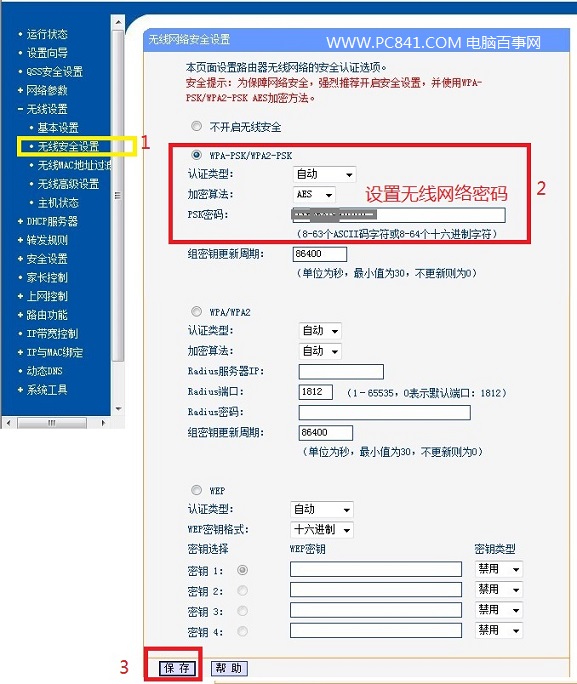
如上圖,我們首先選擇WPA2加密方式,然后在PSK密碼那欄,填寫上無線網絡密碼,為了防止他人蹭網,這個密碼盡量設置為復雜一些,千萬不要設置為12345678什么的,那樣很容易被人家猜出來,重來有被蹭網的風險,建議盡量使用字母在數字組合密碼。完成之后,我們再點擊底部的“保存”即可,至此光纖路由器無線網絡設置也已經完成了,這個時候,如果身邊有智能手機或者筆記本或者平板電腦的話,就可以試著使用搜索無線網絡,然后找到我們自家的無線網絡連接,之后輸入上我們設置的密碼即可成功連接,實現無線上網了,如下圖:
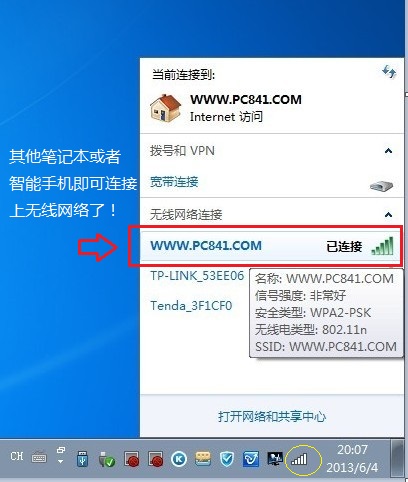
介紹到這里,關于光纖路由器怎么設置教程就全部介紹完了,總的來說光纖無線路由器設置要比我們普通的貓+無線無線路由器的設置方式還要更簡單,因為少了貓與無線路由器的連接部分。
另外值得一提的是以上筆者演示的是光纖網線+TP-Link無線路由器的設置方式,如果您是其他品牌路由器,基本設置步驟都是一樣的,不一樣的僅僅是路由器設置界面的排版不同,相信大家都可以舉一反三,如果您對路由器設置很感興趣,那么以下一些擴展鏈接相信很適合您閱讀:
1、如何設置路由器限速 路由器限速設置圖文教程
2、開啟無線路由器WDS 實現無線路由器信號增強
3、無線路由器怎么設置密碼 無線路由器安全設置深度解析
新聞熱點
疑難解答